Uscreen(ユースクリーン)とは、Amazon Prime VideoやNetflix、Dラボのような動画配信サービスを、月額8,000円ほどから誰でも簡単に作ることができる格安・世界最強サービスです。
今回は、あなたがUscreen(ユースクリーン)において作成する動画配信サービスの「定額プランの作成」について解説します。
※Uscreenについてご存じない場合は、Uscreen(ユースクリーン)とはをご一読ください。
※まだUscreenのお申し込みをされていない方はUscreen(ユースクリーン)の申し込み方法をご参考ください。
目次
- 【Uscreen(ユースクリーン)使い方シリーズ】とは
- 【Subscription】定額プランとは
- 定額プランの作成
- 今の「プラン」ページの状況とは
- 定額プランの作成は「Subscription」
- 定額プラン(年払い)の作成
- 作成した定額プラン(年払い)をサイトで確認
- 「プラン選択~お支払い」まで【お客さん目線】
- 定額プラン(月払い)の作成
- 作成した定額プラン(月払い)をサイトで確認
- 【Private】非公開プラン
- 【YouTube動画版】定額プランの作成・設定
- Uscreen(ユースクリーン)使い方シリーズ【YouTube動画版】と【ブログ版】
- 次回「動画をアップロード【シリーズ】第13回」
- 誰でも、NetflixやU-Next、Dラボやガーシーサロンのようなサブスク動画配信サービスは作れるが、注意すべきことも
【Uscreen(ユースクリーン)使い方シリーズ】とは
Uscreen(ユースクリーン)使い方シリーズとは、世界No.1サービスであるUscreenを、日本の方にも不自由なく使っていただけるよう、Uscreenの申し込みから機能紹介、設定方法や使用方法などを解説している、全21回から成るシリーズになります。
本ブログ「定額プランの作成・設定」は、この【Uscreen使い方シリーズ】の第12回となります。
【Subscription】定額プランとは
定額プランとは、Uscreen(ユースクリーン)で作る動画配信サイトに係る定額プランです。
例えばAmazon Prime Videoの場合、「月間プラン500円」と「年間プラン4,900円」があります。
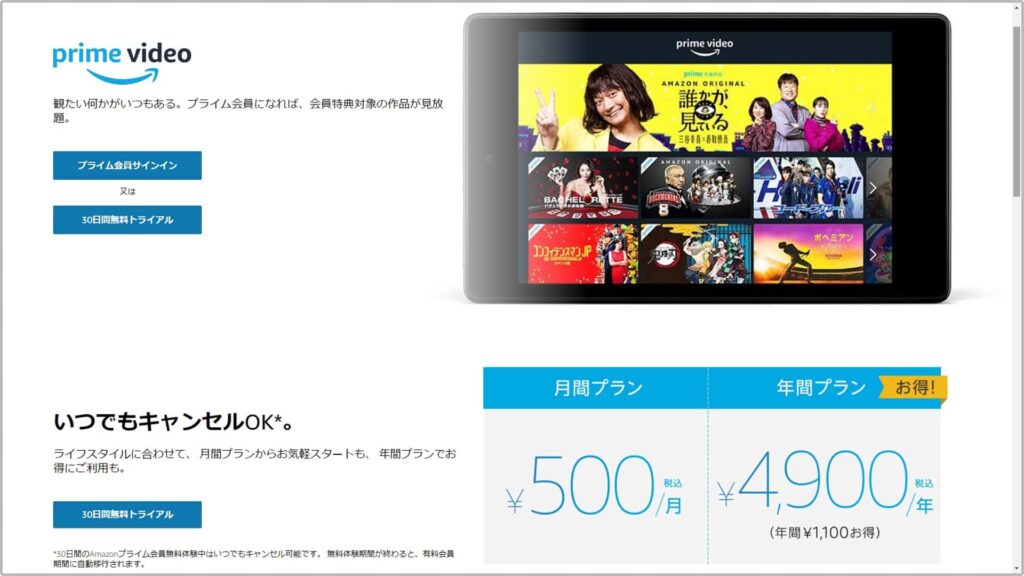
そして今回は、Uscreen(ユースクリーン)で作る動画配信サービスにおいて、このような月払いプランと年払いプランを作っていくデモしながら、定額プランの作成方法についてご説明します。
定額プランの作成
Uscreen(ユースクリーン)で作る動画配信サービスの定額プランの作成方法を解説します。
プランは複数作ることができ、例えば月払いプランや年払いプランを作成することができます。
今回の説明では、はじめに「年払いの定額プラン」そして「月払いの定額プラン」の2種類を作成していきます。
今の「プラン」ページの状況とは
はじめに、現在のサイトの状態にて、プランページがどう表示されているか確認します。
Storefrontへいきます。
※Storefrontでは、サイトを確認することができます。このことについてはこのUscreen(ユースクリーン)使い方シリーズの第2回にて解説しております。
今の私のサイトにおいては、トップページに「今すぐ会員登録」というものが表示されています。
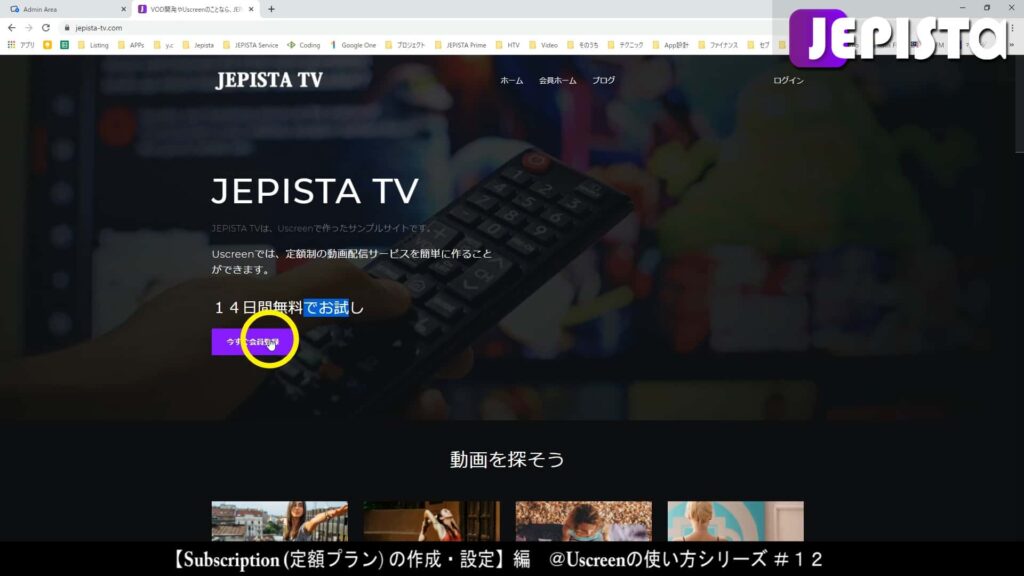
そして現在の状況においてこの「今すぐ会員登録」をクリックしても、プランのページにいくことはできません。
これは今の時点で、プランが一つもないことからそもそもプランのページが表示されないということです。
よって今回、プランの作成が完了したあとには、この「今すぐ会員登録」をクリックするとプランページにいくことができるようになり、そしてその流れで「アカウント作成」と「お支払い」ができることとなります。
定額プランの作成は「Subscription」
Uscreen(ユースクリーン)ダッシュボードの左メニューから「Subscription」を選択します。
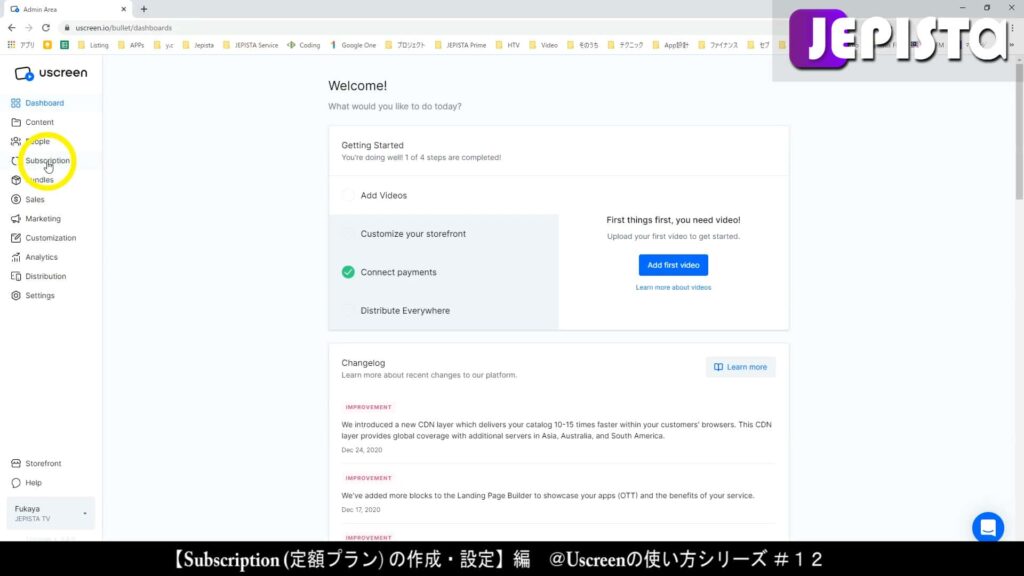
「Subscription plans」と題したページに切り替わります。
「Here you can manage your subscription plans and also see the number of active subscribers, trials, and monthly recurring revenue(MRR).」と説明があります。
(和訳:ここでは、定額プランを管理することや、サービスをご利用中のお客様の人数、無料お試しされているお客様の人数、月間収益(MRR)を確認することができます。)
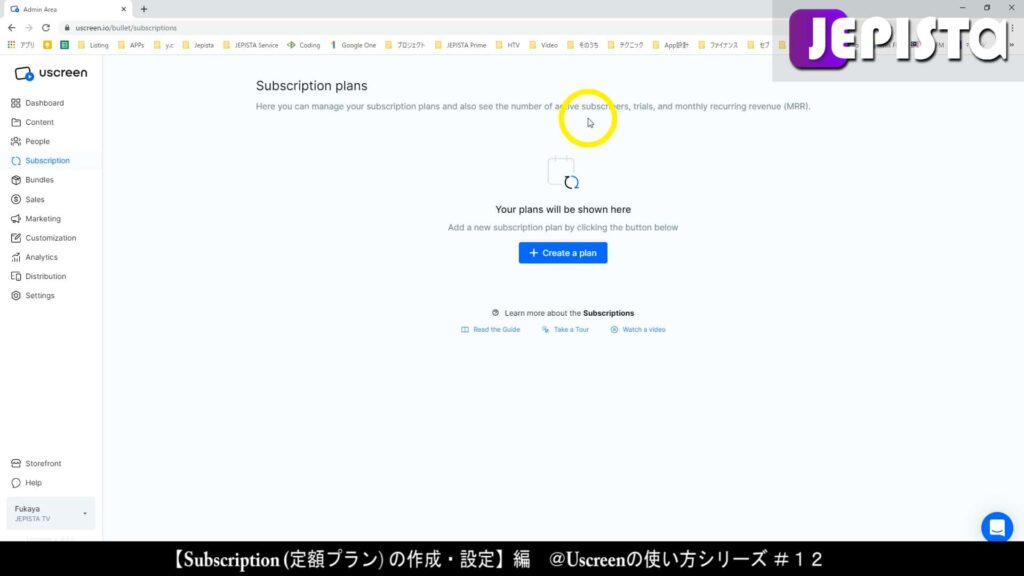
定額プラン(年払い)の作成
定額プラン(年払い)を作成していきます。
定額プランの作成をするので、「+Create plan」をクリックします。
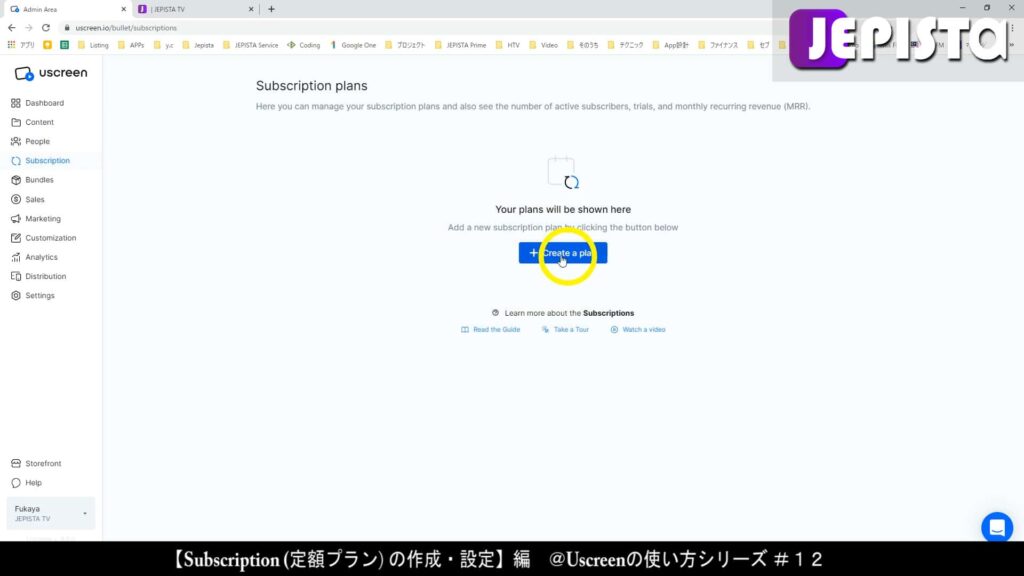

「New Subscription」と題したページに切り替わります。
(和訳:新規定額プラン)
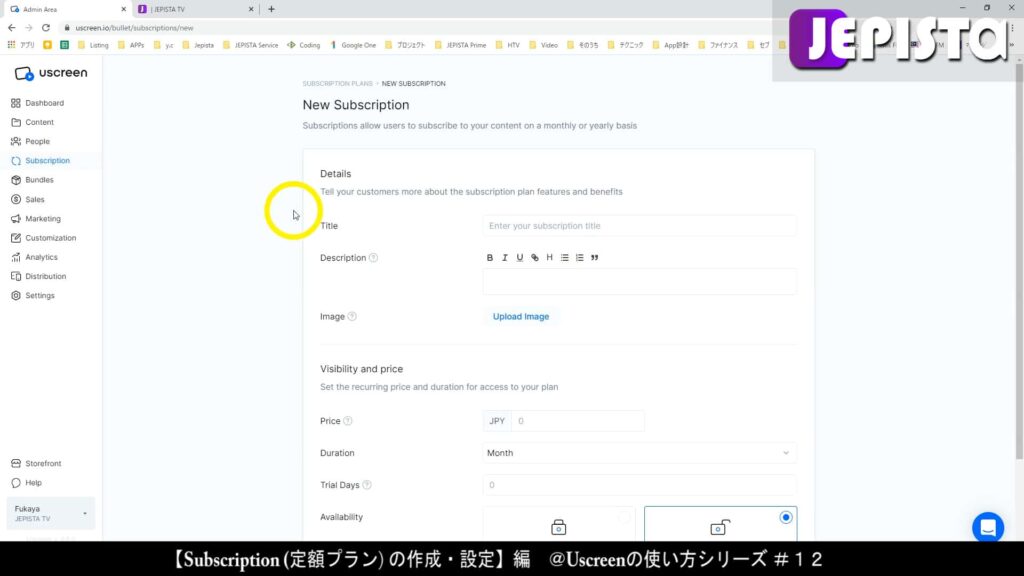
「Title」(タイトル)と「Description」(説明)を入力します。
私の例では、以下のとおり入力します。
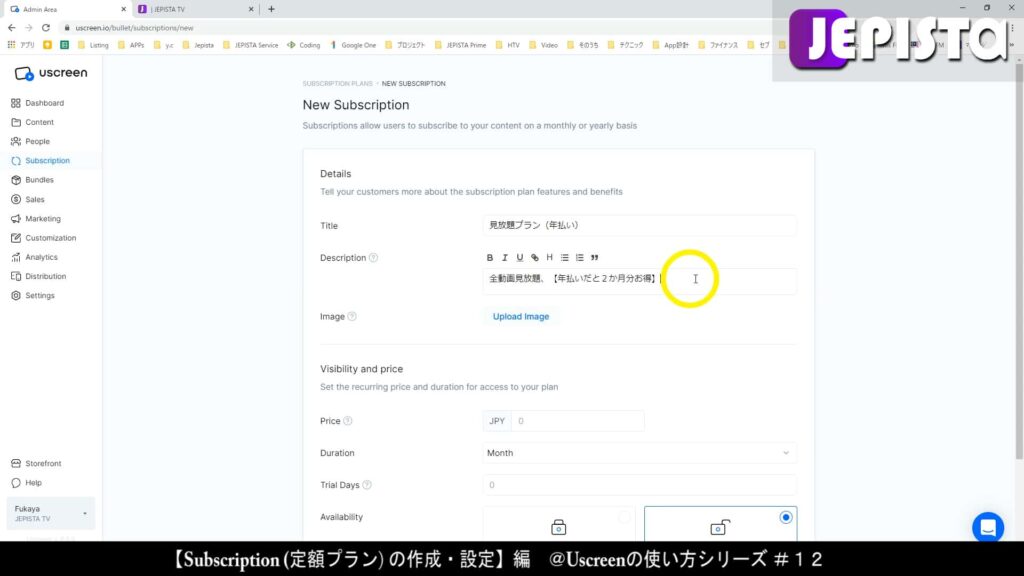
「Image」(画像)を設定します。
これはこのプランのイメージ画像となります。
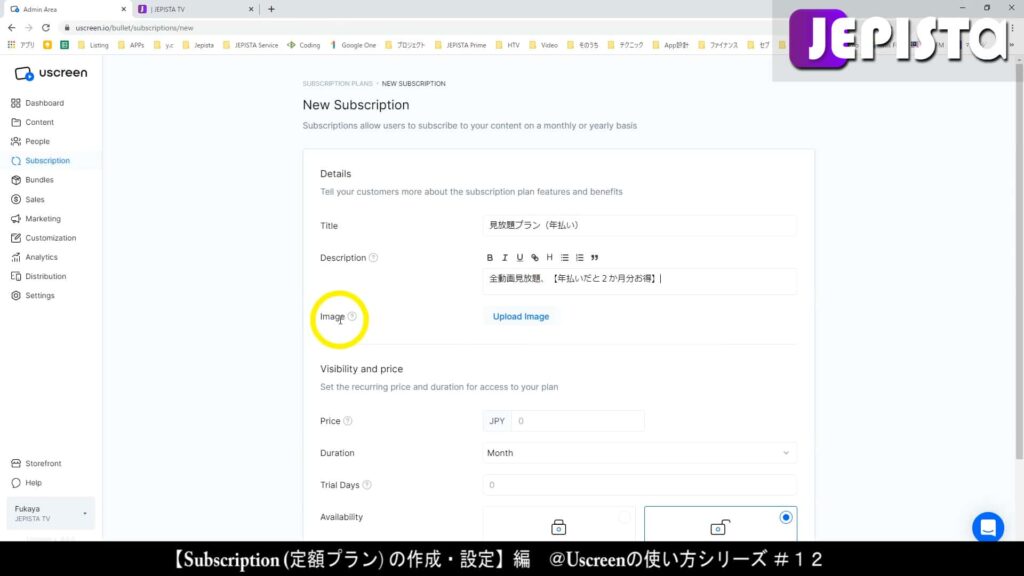
私の例では、以下の画像とします。
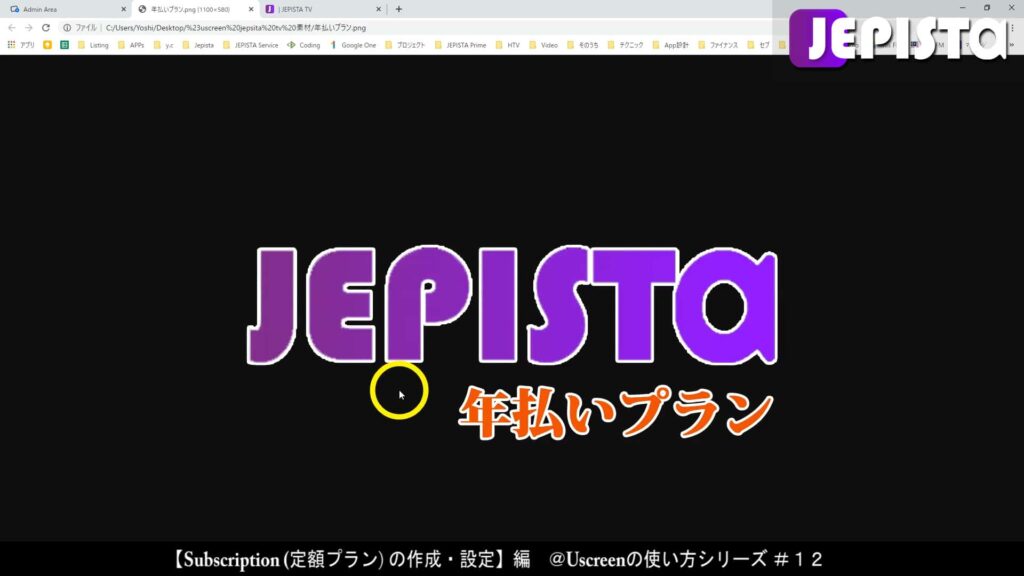
「Upload Image」をクリックします。
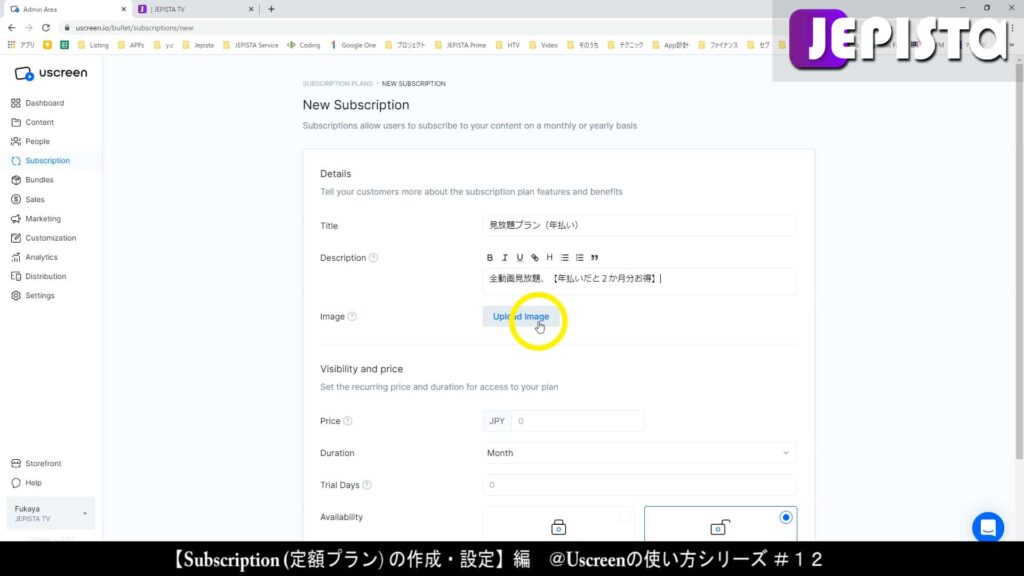
アップロードのポップアップが表示されるので、ここに画像データをドラック&ドロップします。
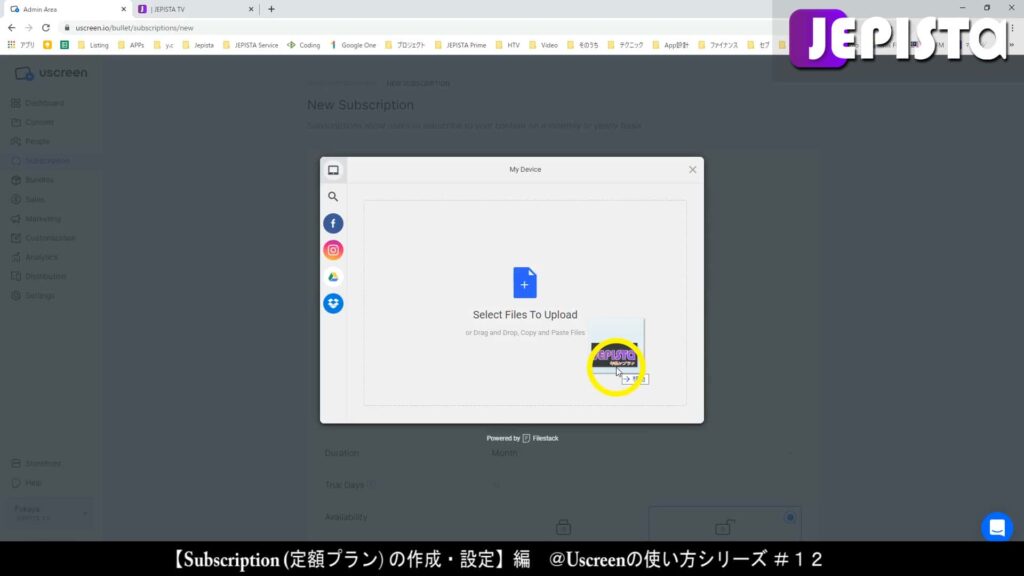
アップロードが完了したら「Upload」をクリックします。
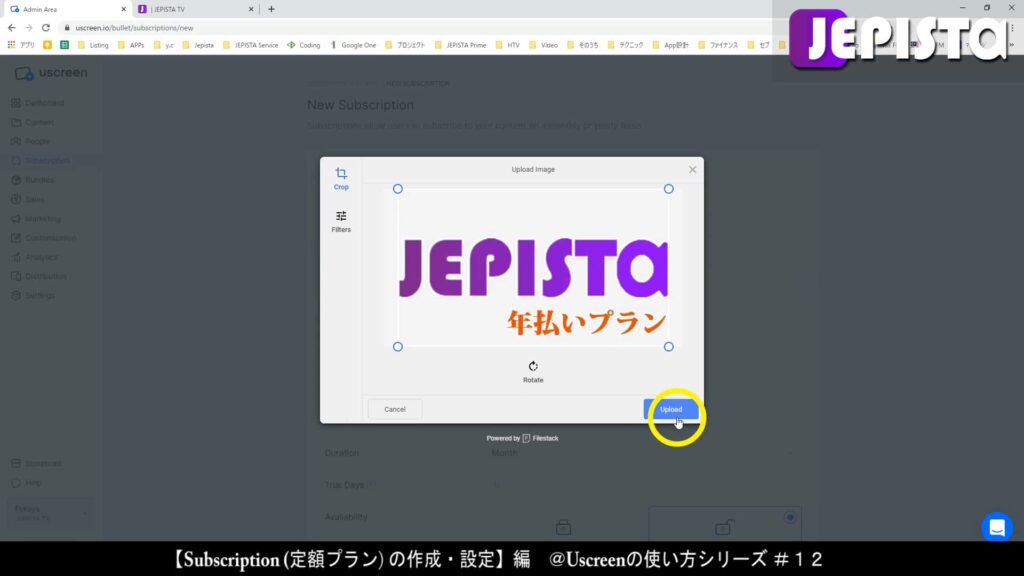
続いて「Price」(価格)と「Duration」(期間)を入力します。
私の例では、年払いプランの料金を5,900円とするため「5,900」と入力します。
「Duration」とは、期間と訳しますがここでは「請求スパン」ということになります。
5,900円を1年ごとに請求することから「Year」を選択します。
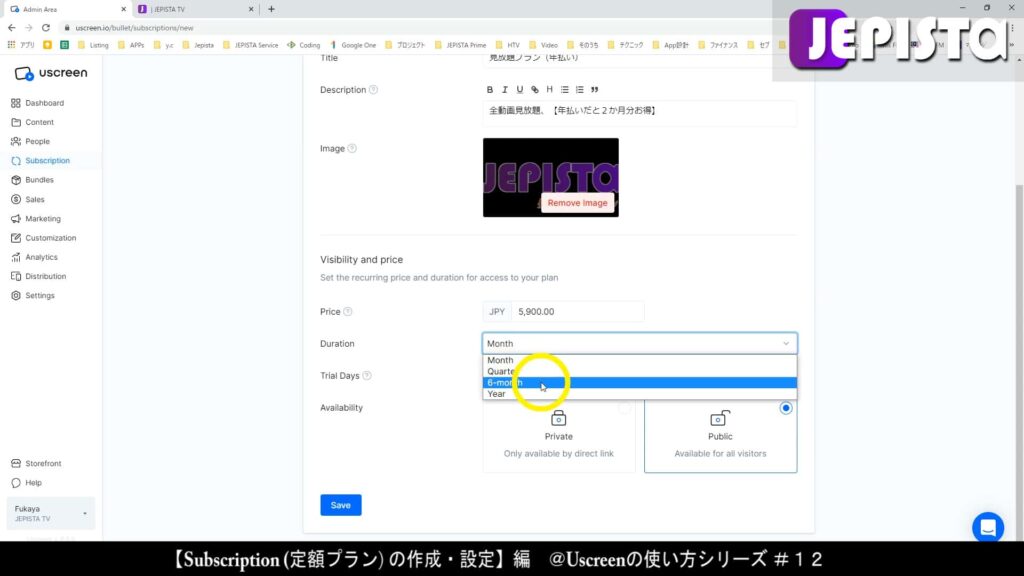
「Trial Days」とは、直訳すると「トライヤルに日数」となり、その意味は「無料お試し日数」ということです。
私の例では「14日間無料お試し」としたいので、ここには「14」と入力します。
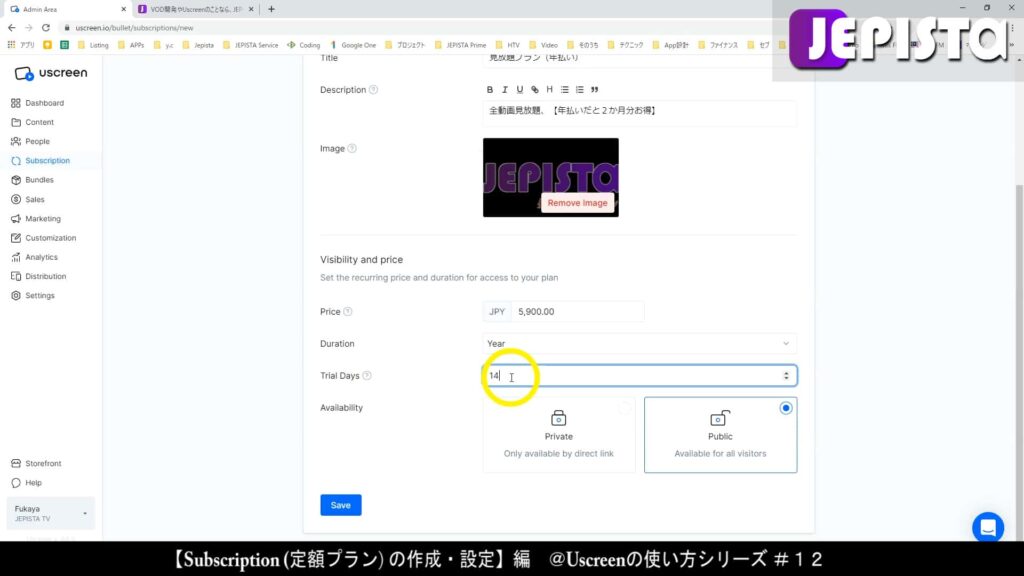

最後に「Availability」という欄があります。
ここでは「Private」もしくは「Public」を選択します。
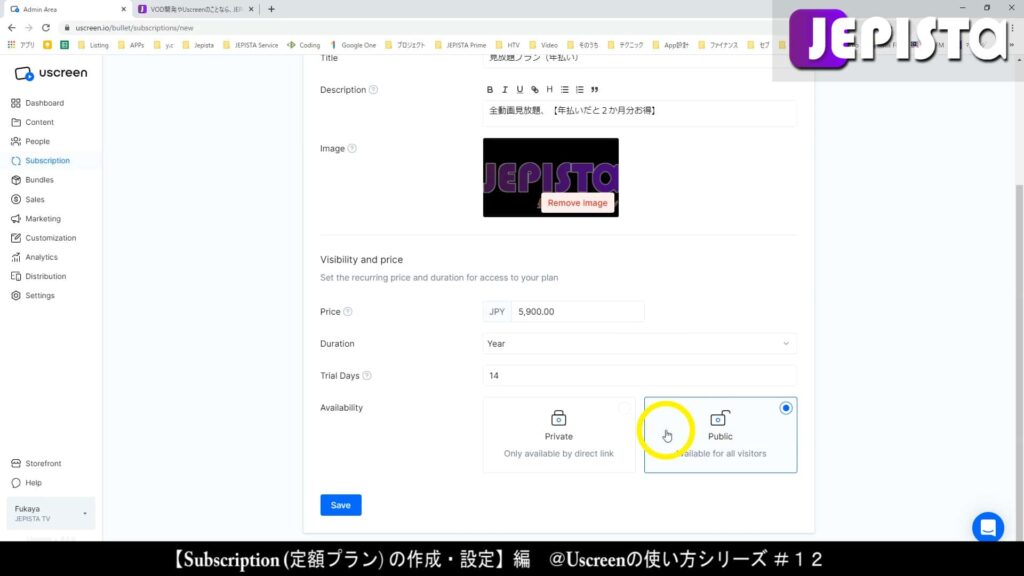
もしこの定額プランを「お客さんが定額プランを選択するページ」に表示させたい場合、ここでは「Public」を選択します(ほとんどがこのケースです)。
他方の「Private」を選択すると、この定額プランは「お客さんが定額プランを選択するページ」に表示されません。
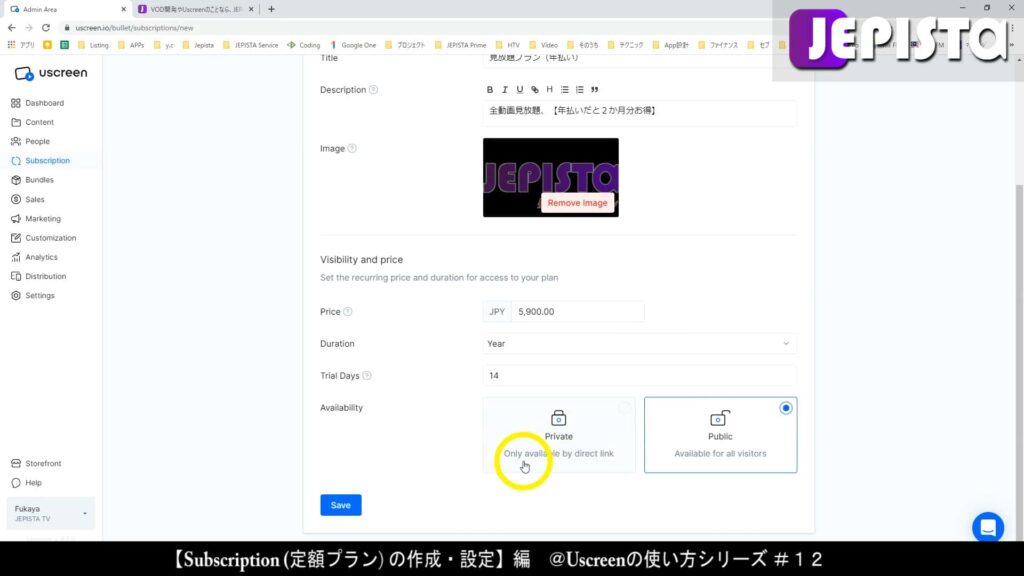
この「Private」を選択する場合とは、例えば「このプランを一般公開するのではなく、ある特定の人だけにご利用してもらいたい」というようなときに、この「Private」を選択します。
この「Private」がどう機能するかということについては、後ほどご説明します。
最後に「Save」をクリックし、設定を保存します。
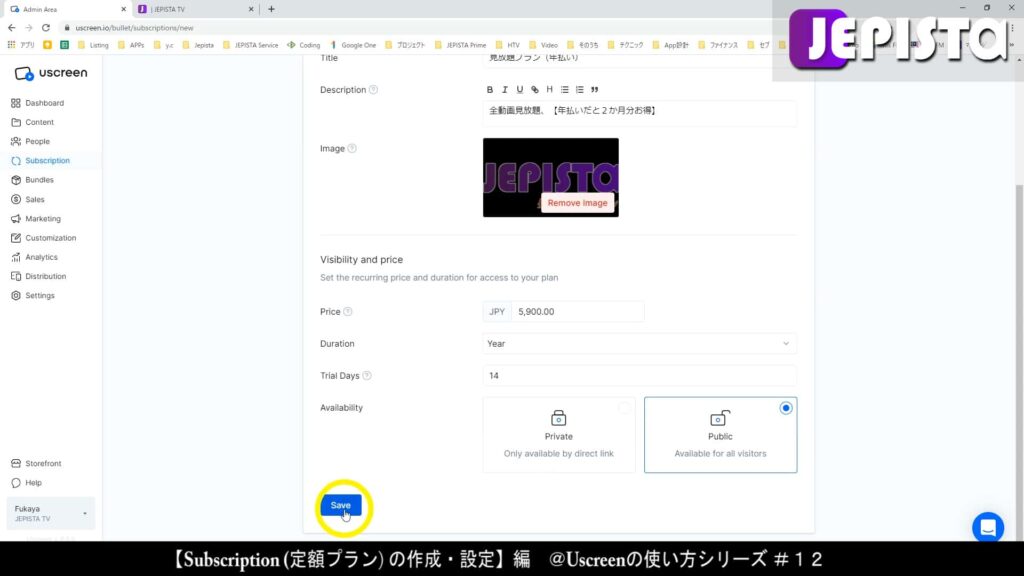
「Subscription plan」ページに自動で戻されます。
そして画面上の緑通知にて「Subscription is now saved」と表示されます。
和訳:定額プラン保存完了
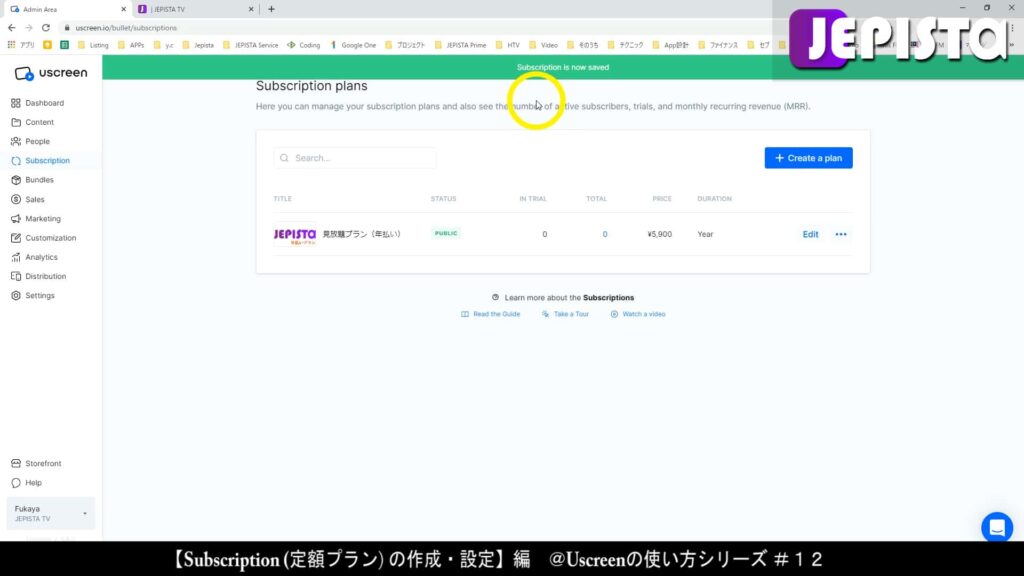
そして同ページにおいて、作成したプランが表示されています。
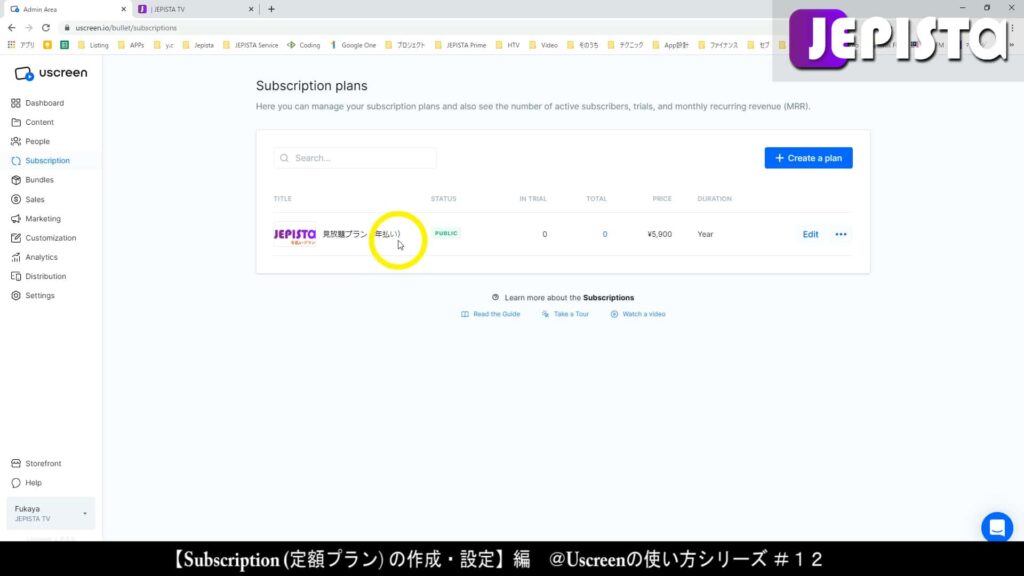
これで定額プランの作成が完了です。
作成した定額プラン(年払い)をサイトで確認
Storefrontからプランページにいき、プランを確認します。
私のサイトの例では「今すぐ会員登録」をクリックします。
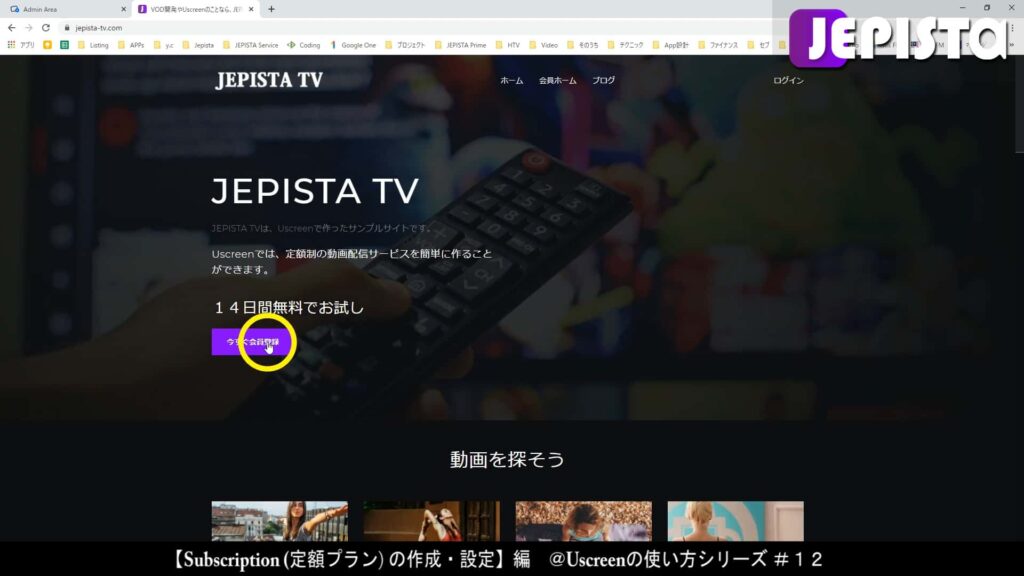
すると、プランを選択するページが表示されます。

ブラウザ左上に表示されているURL欄から、本ページが「join」ページであることが確認できます。
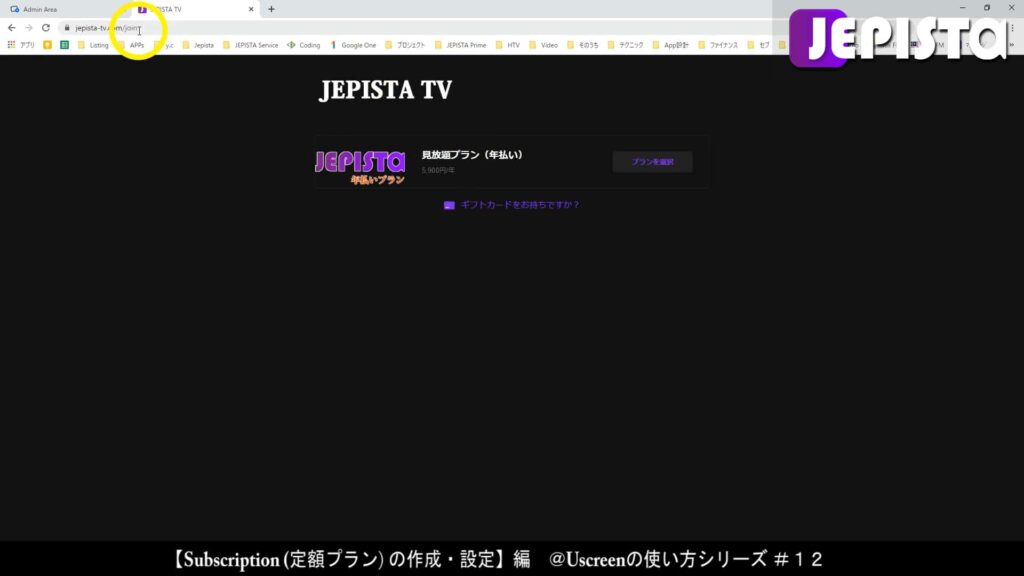
「プラン選択~お支払い」まで【お客さん目線】
お客さんは、あなたが作るプランを選択したあと、お支払いページにて決済をします。
ここではその流れを簡単に見てみます。
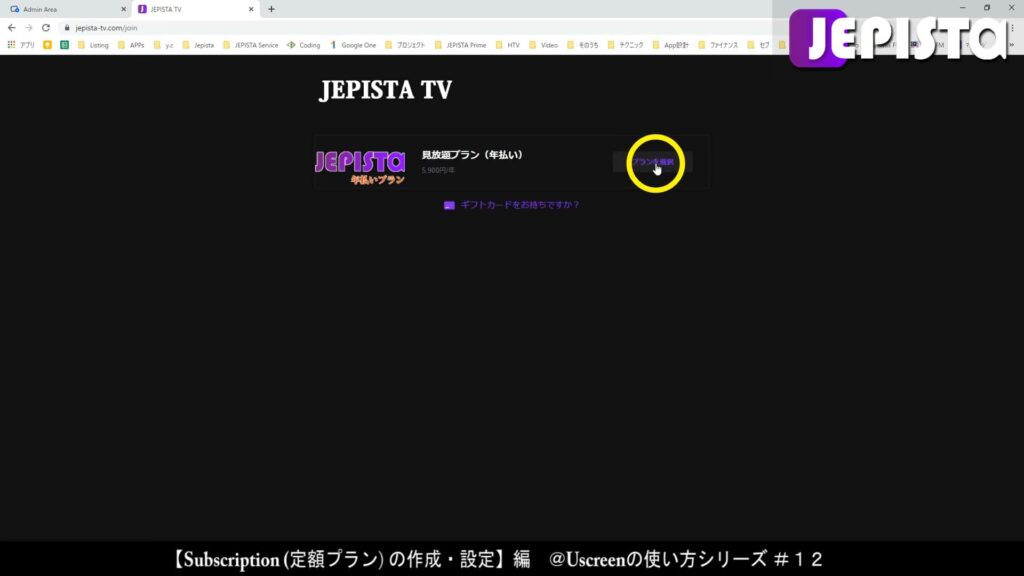
すると「アカウント作成ページ」が表示されます。
ここであなたのお客さんは「Eメール」、「お名前」、「パスワード」を入力します。
そして「続ける」で次に進みます。
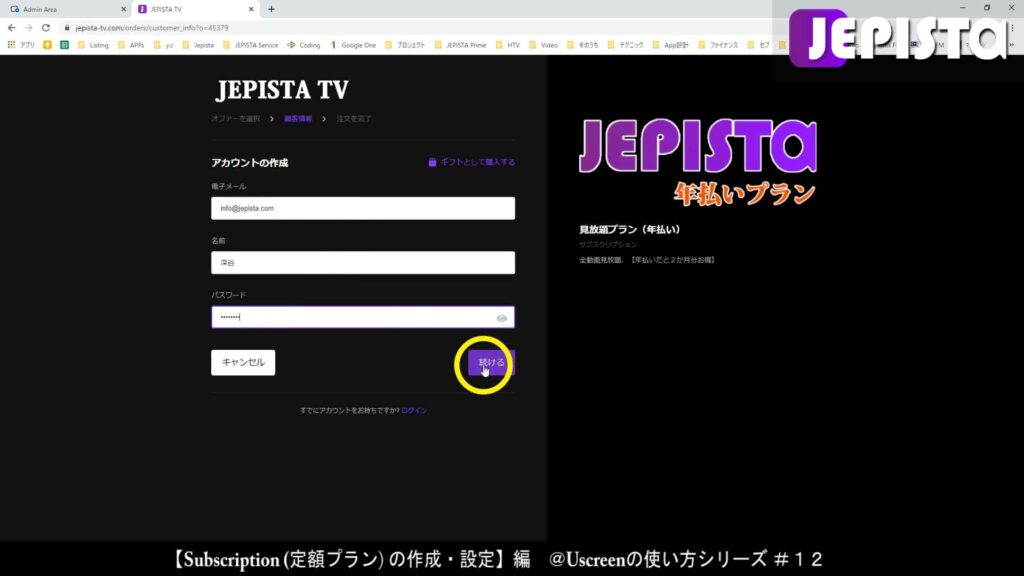
「お支払いページ」に切り替わります。
クレジットカード情報を入力したうえで「完了」をクリックし、決済します。
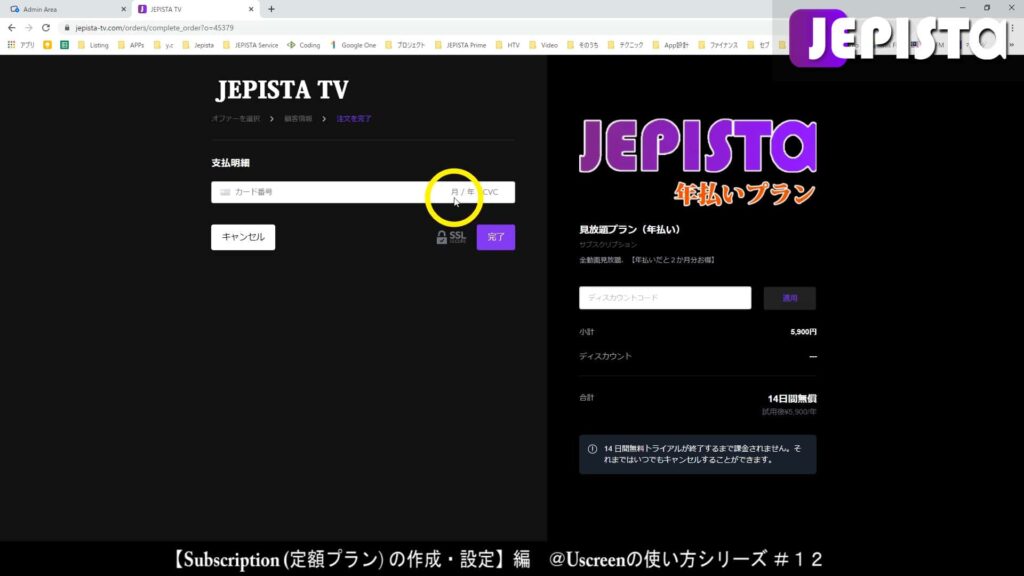
定額プラン(月払い)の作成

定額プラン(月払い)を作成していきます。
「+Create Plan」をクリックします。
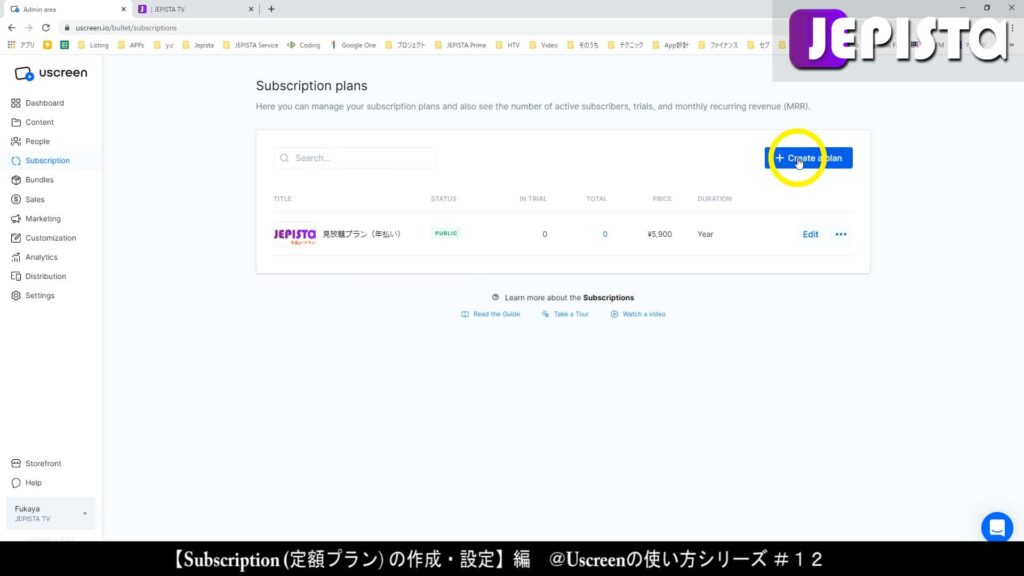
「Title」と「Description」を入力します。
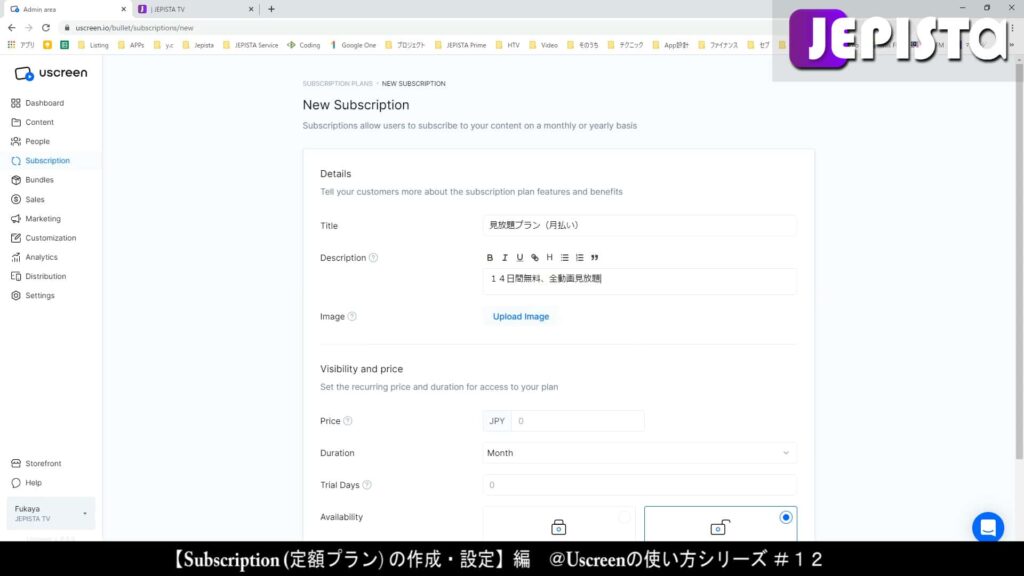
今回のプランは「月払い」であることから、私の例では以下のような画像をプランイメージとして設定します。
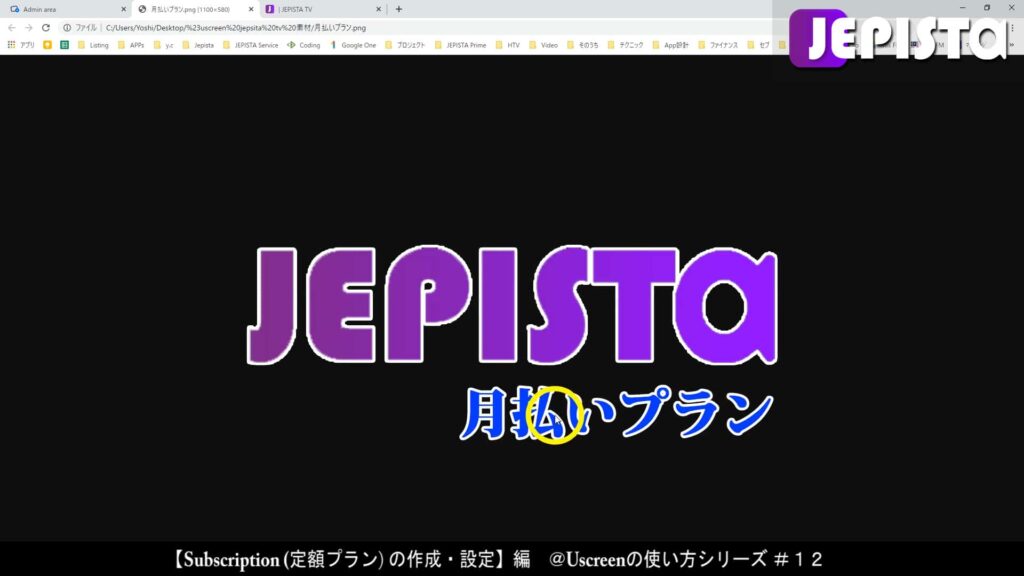
月額料金を¥590としたいので「Price」に「590」と入力します。
本プランは「月払い」なので「Duration」において「Monthly」を選択します。
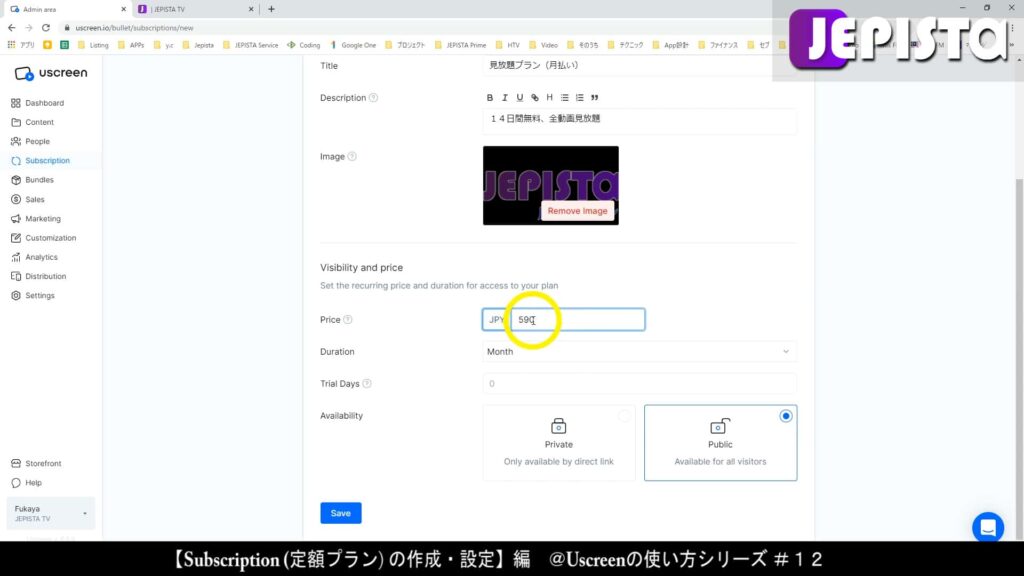
「Trial Days」について私の例では、年払いと同様に「14」と入力します。
「Availability」は「Public」を選択します。
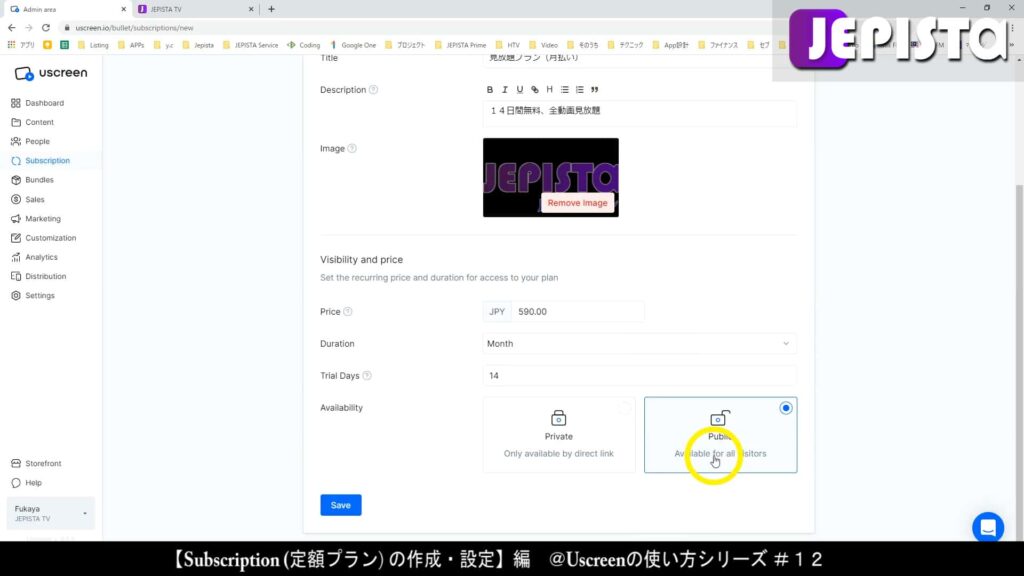
最後に「Save」をクリックし、プラン作成を完了させます。
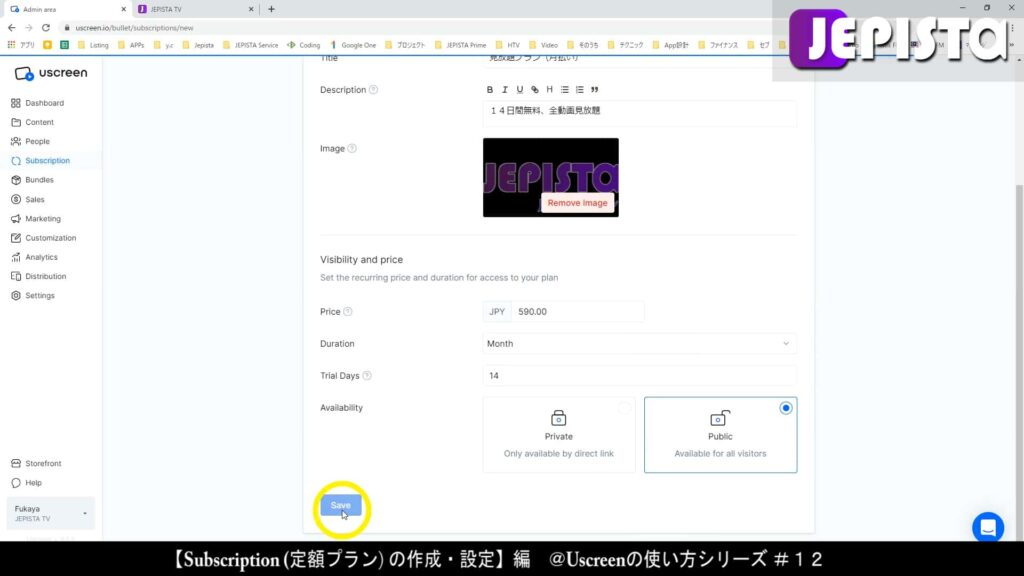
「Subscription plans」ページに戻され、緑の完了通知が表示されます。
そして同ぺージにて、プランできたことが確認できます。
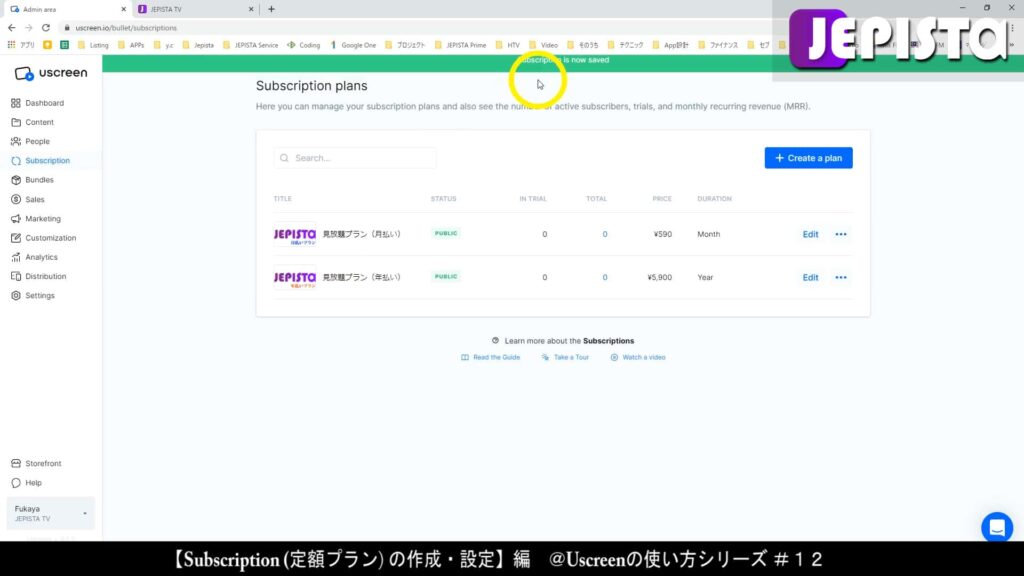
作成した定額プラン(月払い)をサイトで確認
Storefrontからプランページを確認します。
作成した月払いプランが確認できます。
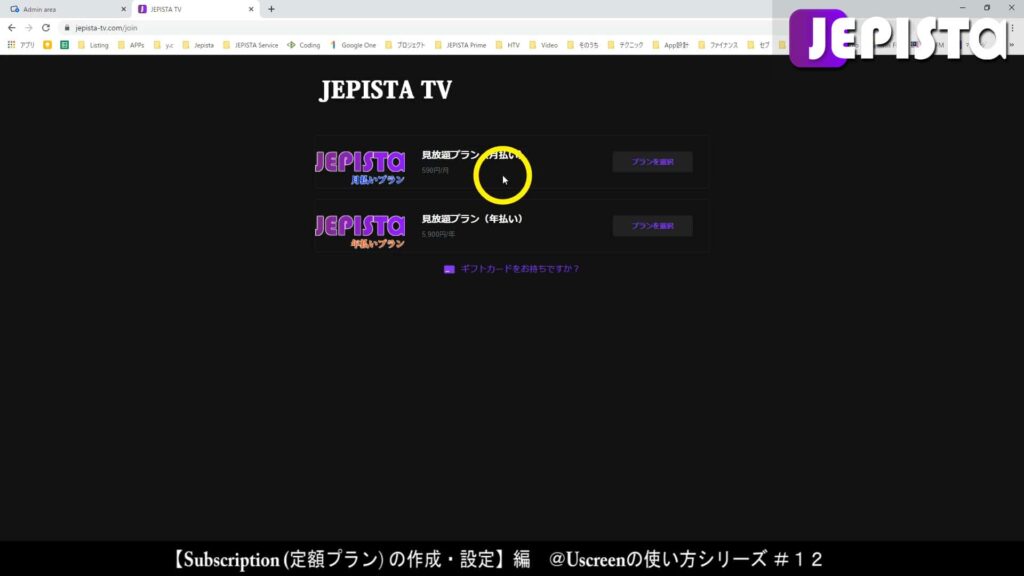
【Private】非公開プラン
プランの作成ページにて「Public」か「Private」を選択するところがありました。
この「Private」を選択するということとは、このプランを「Public」の場合のように「プラン選択ページ」で公開することなく、このプランのURLを知っている方にのみが購入できるようにさせる、というものです。
よってこの「Private」を選択した場合、プランのURLを知っている方のみがアクセス(知ること)ができるということとなるため「非公開プラン」となります。
以下の例では、先に作成した「月払いプラン」を「Private」に設定変更します。
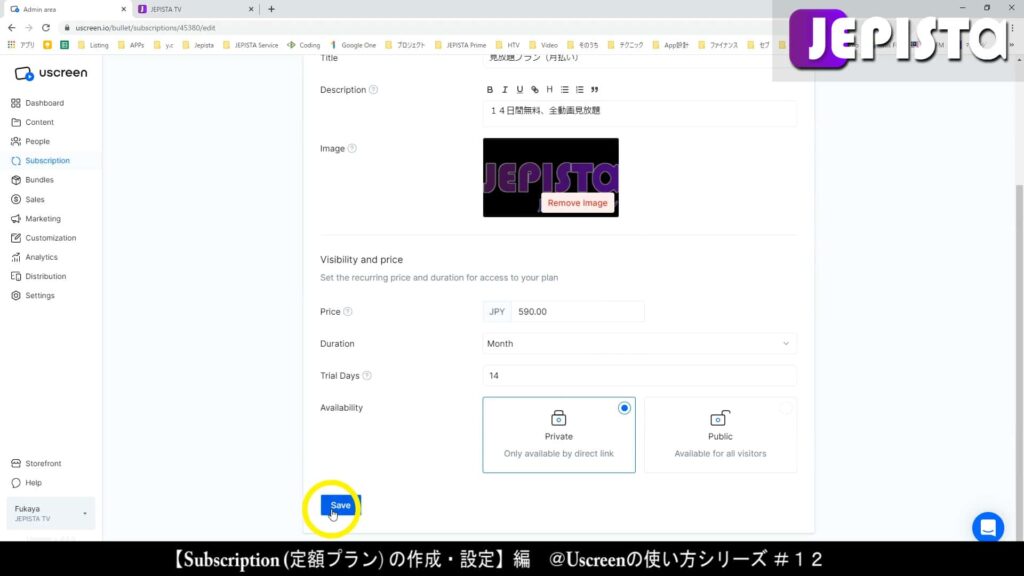
プラン一覧において、当該プランの「Status」が「PRIVATE」という表示となりました。
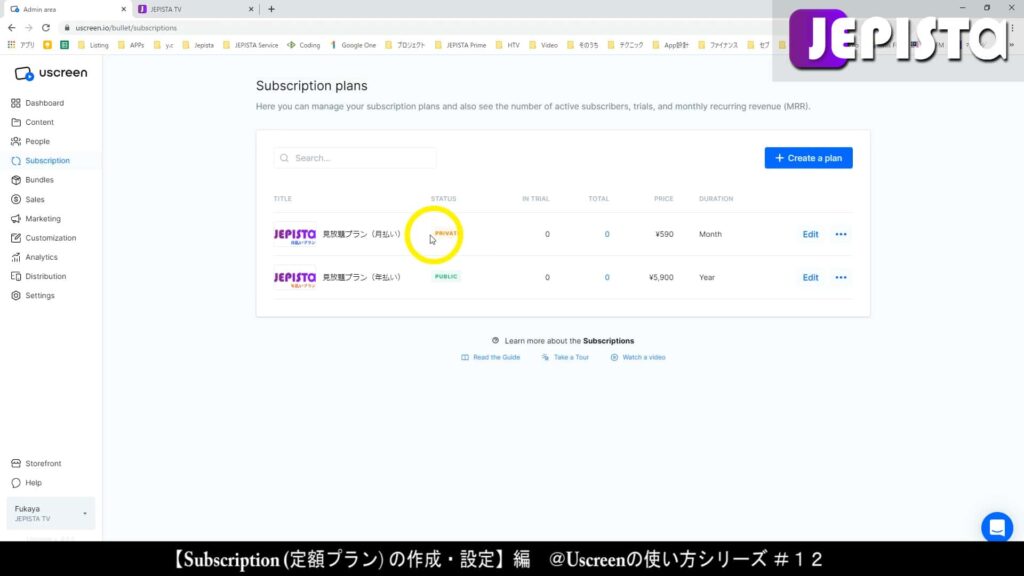

Storefrontからプランページを確認すると、Privateにした「月払いプラン」が消えたことが確認できます。
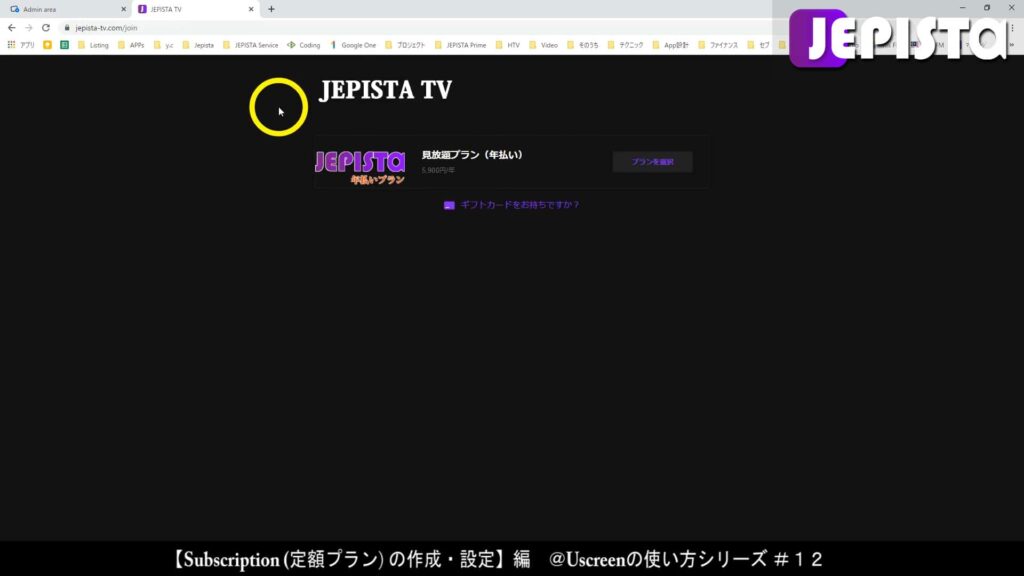
この非公開プランでは、本プランのURLを送ることで特定のお客さんにのみに購入してもらうことができることとなりますが、このURLについてはプラン横の「⋯」をクリックします。
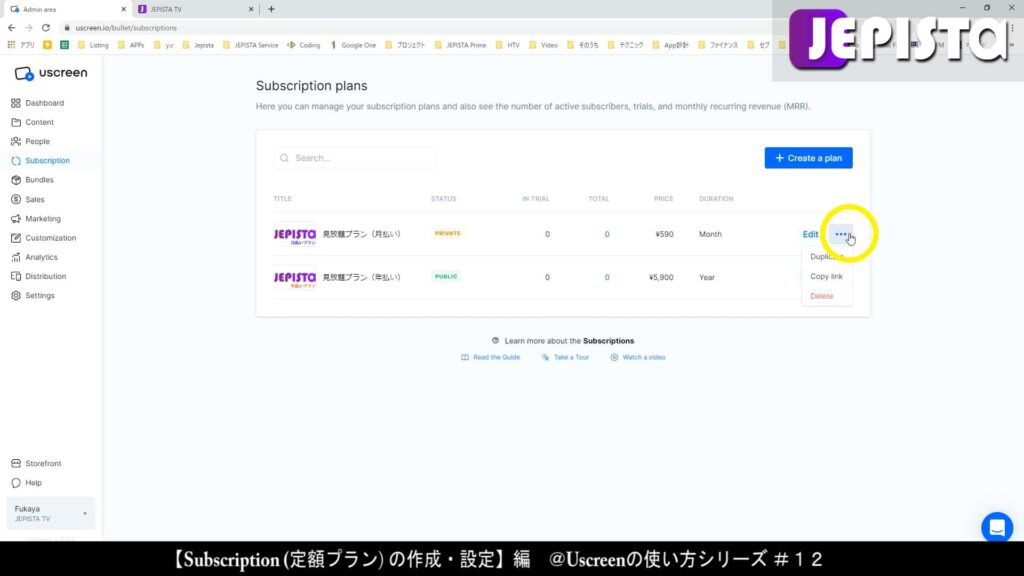
するとドロップダウンにて「Copy Link」があるので、これをクリックします。
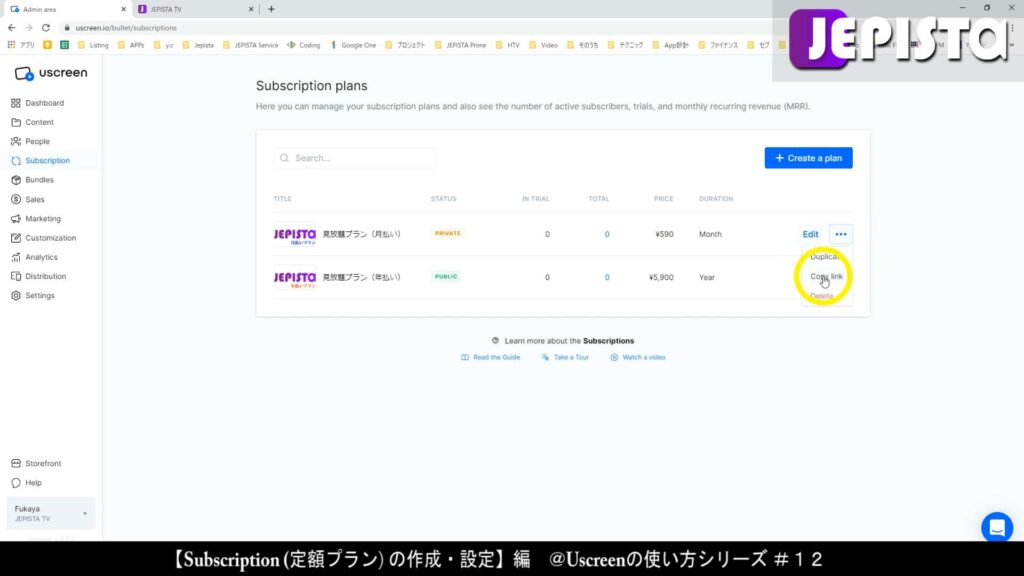
すると画面上の緑通知にて「The Link was successfully copied to your clipboard」と表示されます。
和訳:クリップボードにURLがコピーされました。
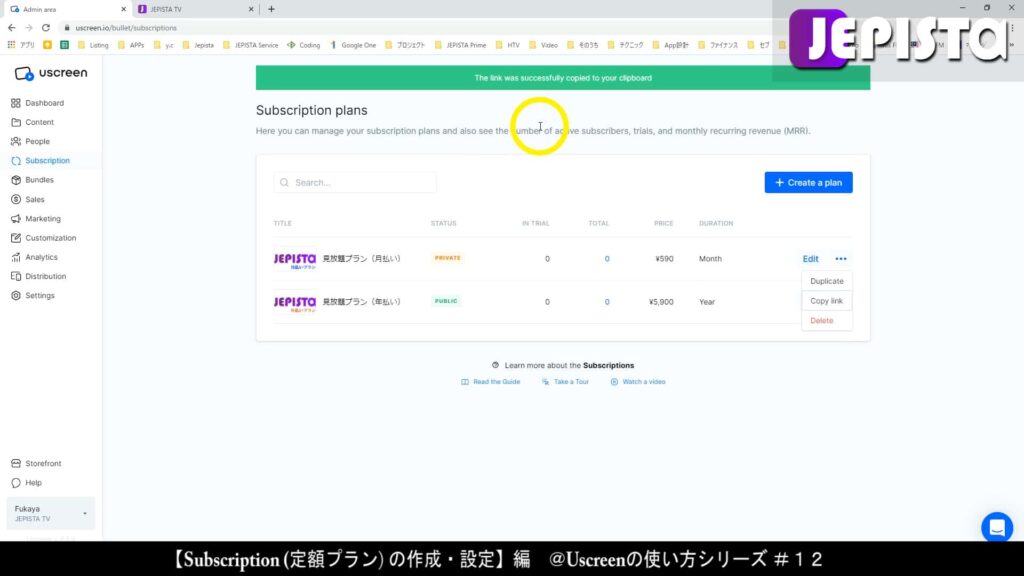
よってメモ帳やブラウザなどの入力できるところに、貼り付けコマンドである「Ctrl+v」をすれば、このURLが貼り付けされます。
(PCキーボードにて、まず左下にある「Ctrl」を押し、それを押したまま「v」を押すとできます)
私の例では、ブラウザの入力欄にカーソルを入れ「Ctrl+v」をします。
すると、この非公開の定額プランのURLが貼り付けされました。
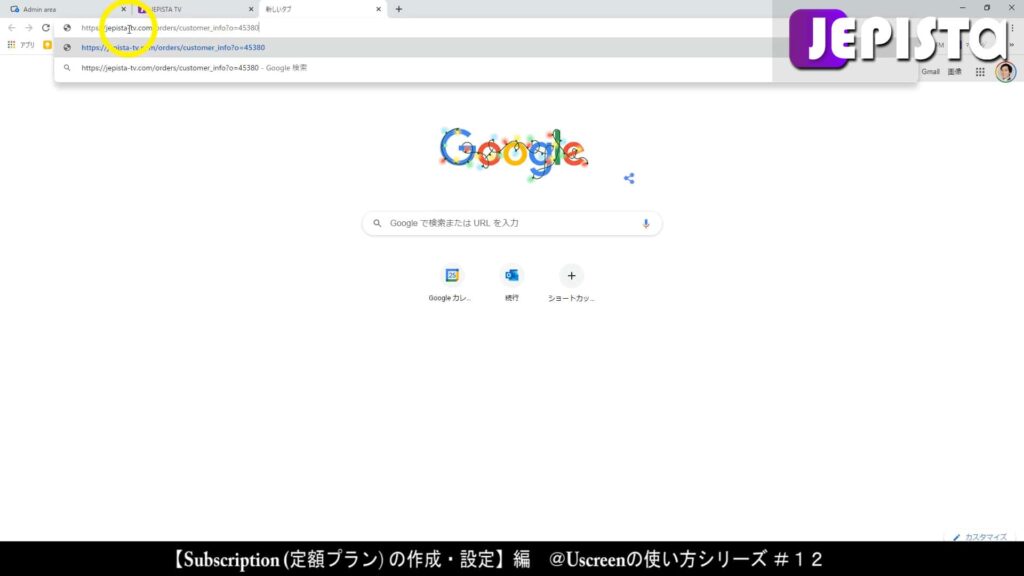
PCキーボード「Enter」を押すと、非公開である定額プランのページにいくこととなります。
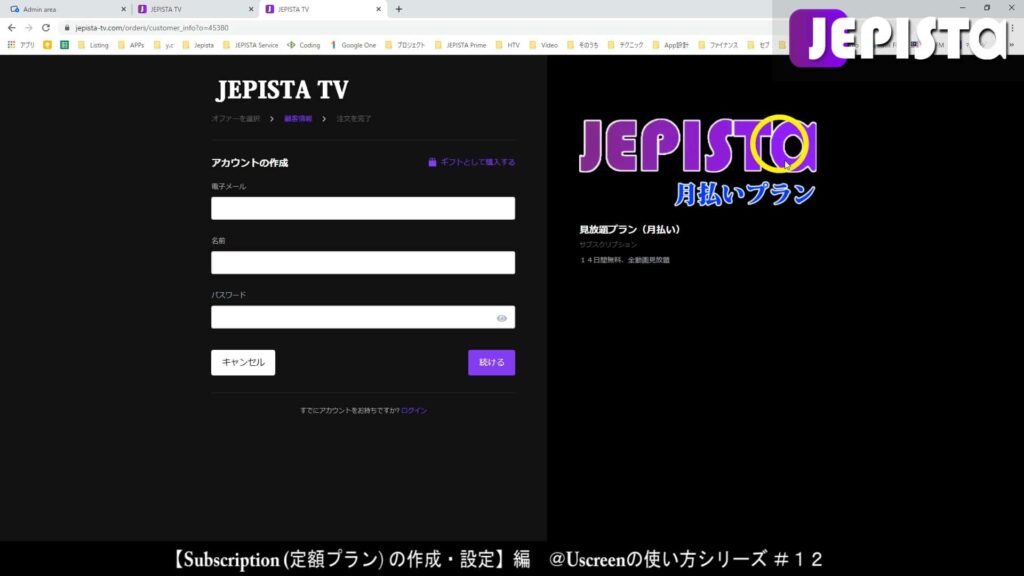
【YouTube動画版】定額プランの作成・設定
今回の説明と同じ内容を、YouTubeにて動画公開しています。
もし本【ブログ版】にて理解ができない点があった場合は、以下の【YouTube動画版】をご視聴ください。
Uscreen(ユースクリーン)使い方シリーズ【YouTube動画版】と【ブログ版】
【Uscreen(ユースクリーン)使い方シリーズ】にはYouTubeにて公開している【動画版】と、本サイトにて公開している【ブログ版】があります。
次回「動画をアップロード【シリーズ】第13回」
次回は、動画をアップロードする方法について解説します。次回は【Uscreen(ユースクリーン)使い方シリーズ】の第13回となります。
動画をアップロード【Uscreen(ユースクリーン)使い方シリーズ#13】
今回の説明は以上です。
お疲れ様でした。

誰でも、NetflixやU-Next、Dラボやガーシーサロンのようなサブスク動画配信サービスは作れるが、注意すべきことも
ジェピスタ では、これからウェブサービスやアプリの構築を始めれる方、とりわけ「動画配信サービス・動画配信アプリ」を作られる方にとって、事前に知っておくべき情報を専門家の立場から発信しております。
例えば「動画配信サービスを作ることができる開発サービス」についてや、「有名インフルエンサーが立ち上げた独自動画配信サービス」などについても記事で取り上げております。
つまり、「動画配信サービス・動画配信アプリ」界隈を熟知しており、かつ「動画配信サービス・動画配信アプリ開発を専門としているジェピスタだからこそできる発信をしている」ということです。
昨今、動画配信サービスを作ることができる開発サービスが多く誕生しており、「適切な開発サービス選び」が難しくなってきています。
「動画配信サービス開発」という分野においては、情報を十分に理解できない方々が、「なんとなく良さそう」といった理由から「その方にとって適切でない開発サービスを選んでしまい、結果、サービスをリリースしたあとに困ってしまう」といったケースが後を絶ちません。
貴方が選んだ開発サービスが、そもそも貴方が想像するサービスの在り方を実現できなければ、当然、当初想像していたサービスを実現するのは困難となり、そして「ユーザーを増やす」という成長フェーズになったときに不可避となる「サービスの改善」や「ユーザー体験度の向上」についても、困難なこととなります。
つまり、まず ①「サービスをどのような形としたいのか」という、サービスの形を具現化し、②「将来的には、有料会員10,000人にする」といったようなサービスが目指すゴールを設定してください。
そのうえで、いくつもある開発サービスのなかで、どの開発サービスだったら想像するサービスの形を実現することができるかをご確認ください。
そして、「有料会員10,000人」という目標である場合、いくつもある開発サービスのなかで、どの開発サービスだったら、「サービスの改善」や「ユーザー体験度の向上」を施していけるのか、要するに「どの程度のカスタマイズができるのか」をご確認ください。
貴方のサービスが「ユーザーを増やす」という成長フェーズになったとき、必須要件となってくるのが「サービスの改善」や「ユーザー体験度の向上」、つまり「サービスを良くしていく」ということであり、それを成していくためには、カスタマイズできることが大前提です。
言い換えると、サービスにカスタマイズを加えられない、もしくは限定的なカスタマイズしか施せない場合、サービスの向上は難しく、したがってユーザー数を増やすこと自体が困難なものとなってしまいます。
失敗しないため、間違った選択をしないためにも、「動画配信サービスをこれから作りたい」とお考えの方は、以下の記事を全てご一読いただくことをお勧めします。
記事の閲覧はもちろん無料です。
- 独自の動画配信サービス・動画配信アプリが作れるサービスを厳選紹介【6社を徹底比較】必読
NetflixやPrime Video、U-Nextような動画配信サービス・動画配信アプリが作れるサービスをご紹介
- 動画配信サービス(アプリ)の開発
例えばNetflix、U-Next、Dラボ、 ガーシーサロン、河野塾ISMのようなサービスを開発|Uscreenなどの格安サービスとは比較にならないカスタマイズ性が特徴
- Uscreen(ユースクリーン)とは
Uscreen(ユースクリーン)について、日本唯一のUscreen社公認代理店が徹底解説
- メンタリストDaiGo氏は、なぜ独自の動画配信サービス「Dラボ」を作ったのか
YouTubeチャンネル登録者210万人のDaiGo氏が作ったDラボについて、経緯や開発費、売上について徹底解説
- GASYLE(ガシる)とは – ガーシー氏が作ったサロンについて
ガーシーこと東谷義和氏が立ち上げた独自の動画配信サービスについて、サービスを作った経緯や利益、売上、サーバー費について解説
- YouTubeメンバーシップのデメリットとは
「YouTubeメンバーシップでサブスクをするのがマズい」という理由や、「そもそもマネタイズ最大化できない」という理由について解説
- mediable(メディアブル)とは
mediableの特徴やメリット・デメリット、評判などについて解説
- アフィリエイトにご注意を!
「動画配信サービスを作ることができる開発サービス」についてを紹介したサイトやブログ、YouTube動画が多く存在していますが、それらは「お金を貰っているアフィリエイト」である場合があるので注意が必要































